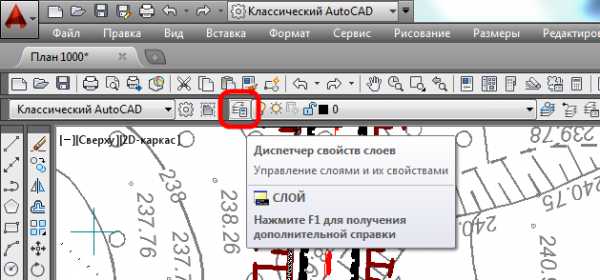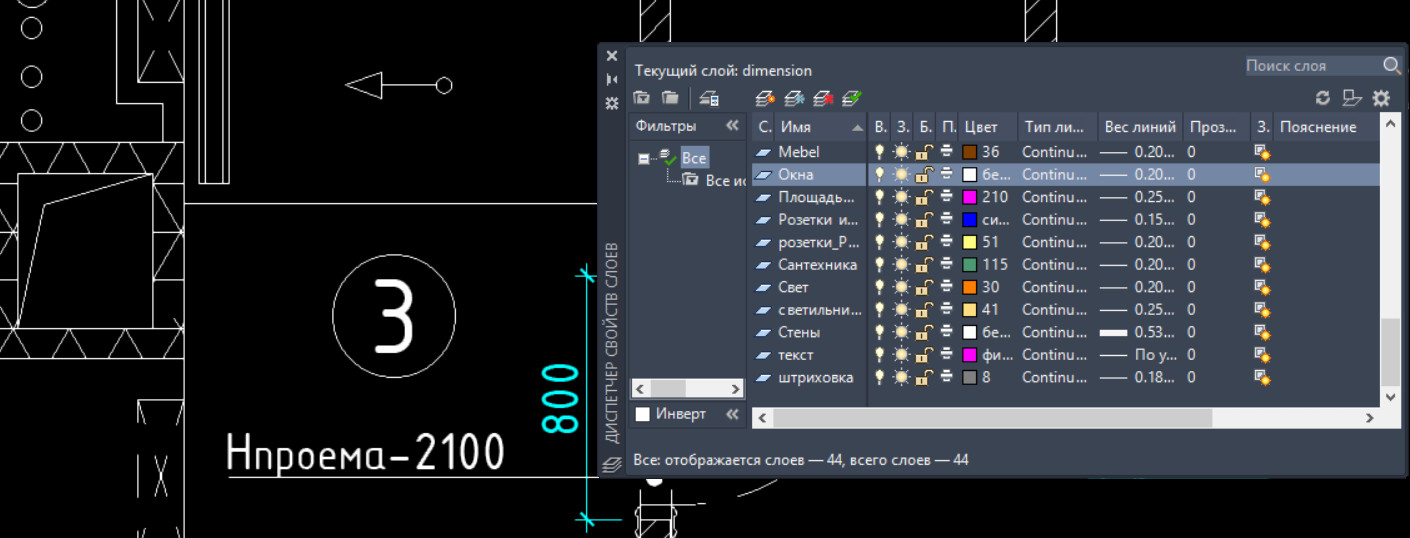Как правильно удалить слой в Autocad 2016: Полное руководство
Узнайте, как удалить ненужные слои в Автокад 2016, следуя нашим простым и понятным инструкциям.
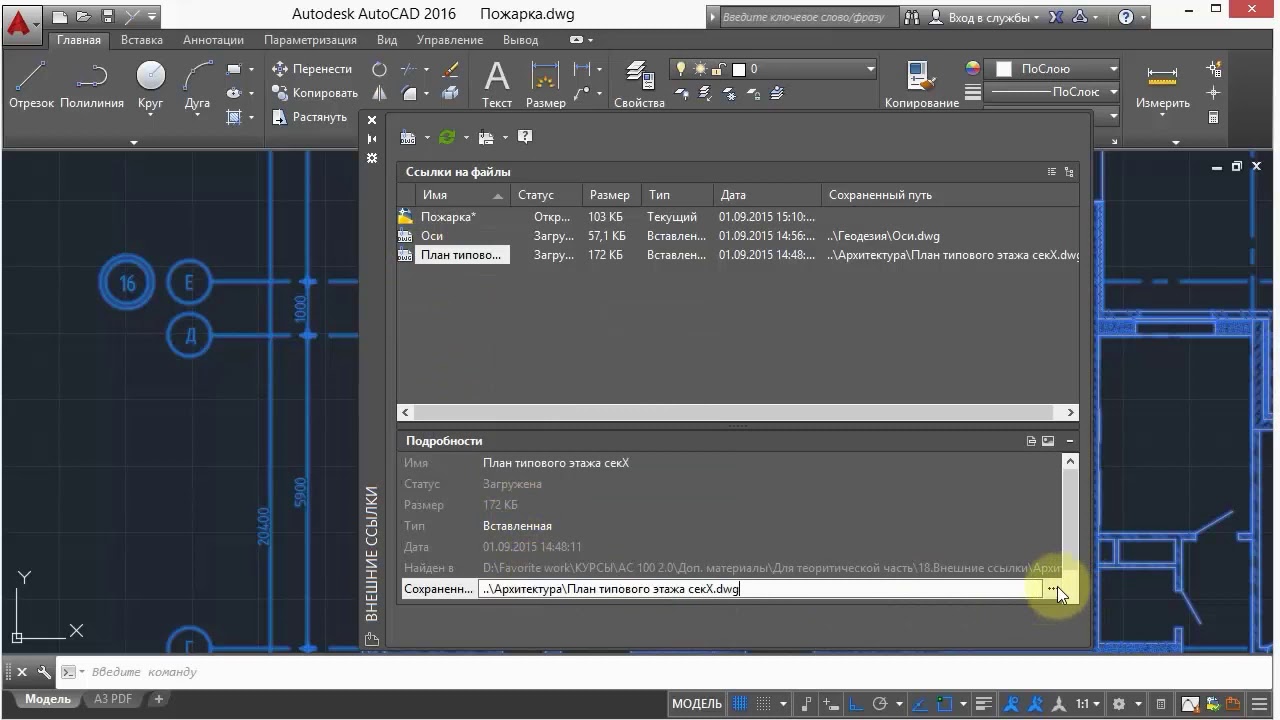
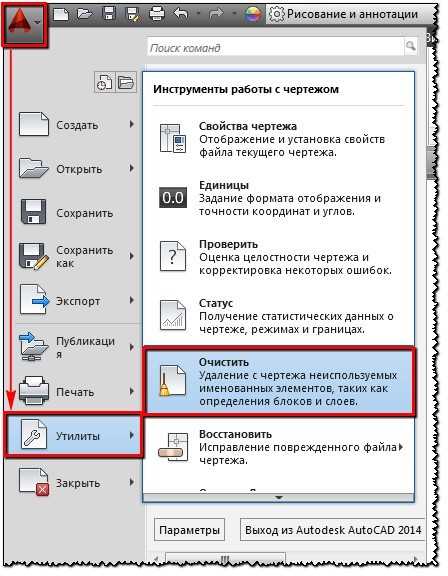
Проверьте, что слой, который вы хотите удалить, не содержит объектов.

Работа со слоями в AutoCAD. Как перенести/выбрать/очистить/удалить слой
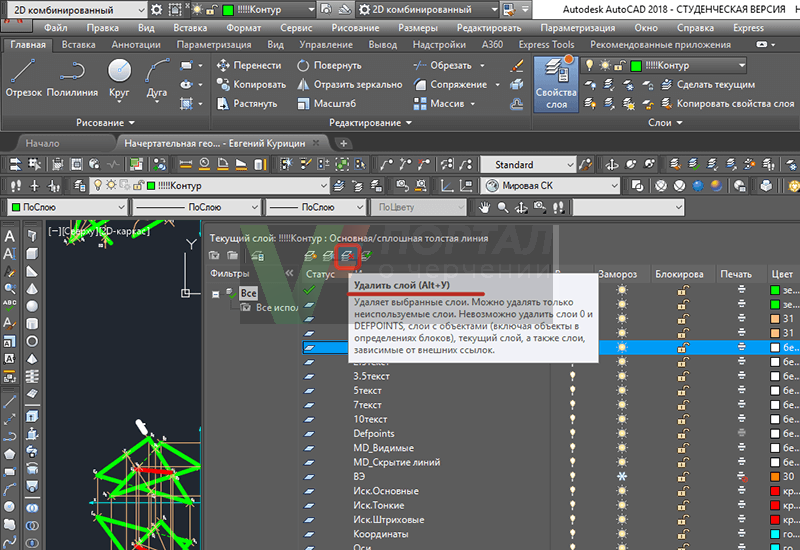
Если слой содержит объекты, сначала удалите или переместите их на другой слой.

Слои в Автокаде. Создать, изменить, выделить, отключить, удалить
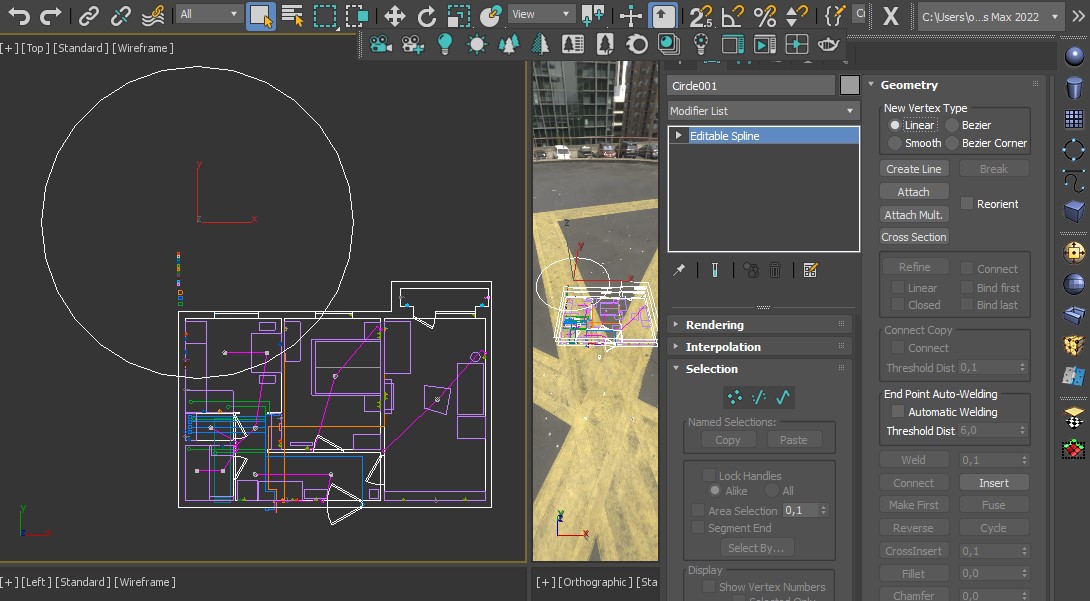
Войдите в диспетчер слоев, нажав на значок слоев в панели инструментов.

Как удалить слой в AutoCAD
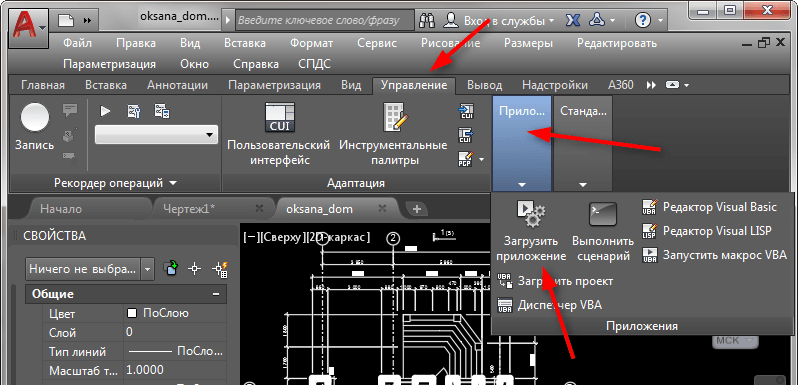
Выберите нужный слой в списке диспетчера слоев.

AutoCAD How To Delete Layers with Objects and Other Layers that Won't Delete! - 2 Minute Tuesday
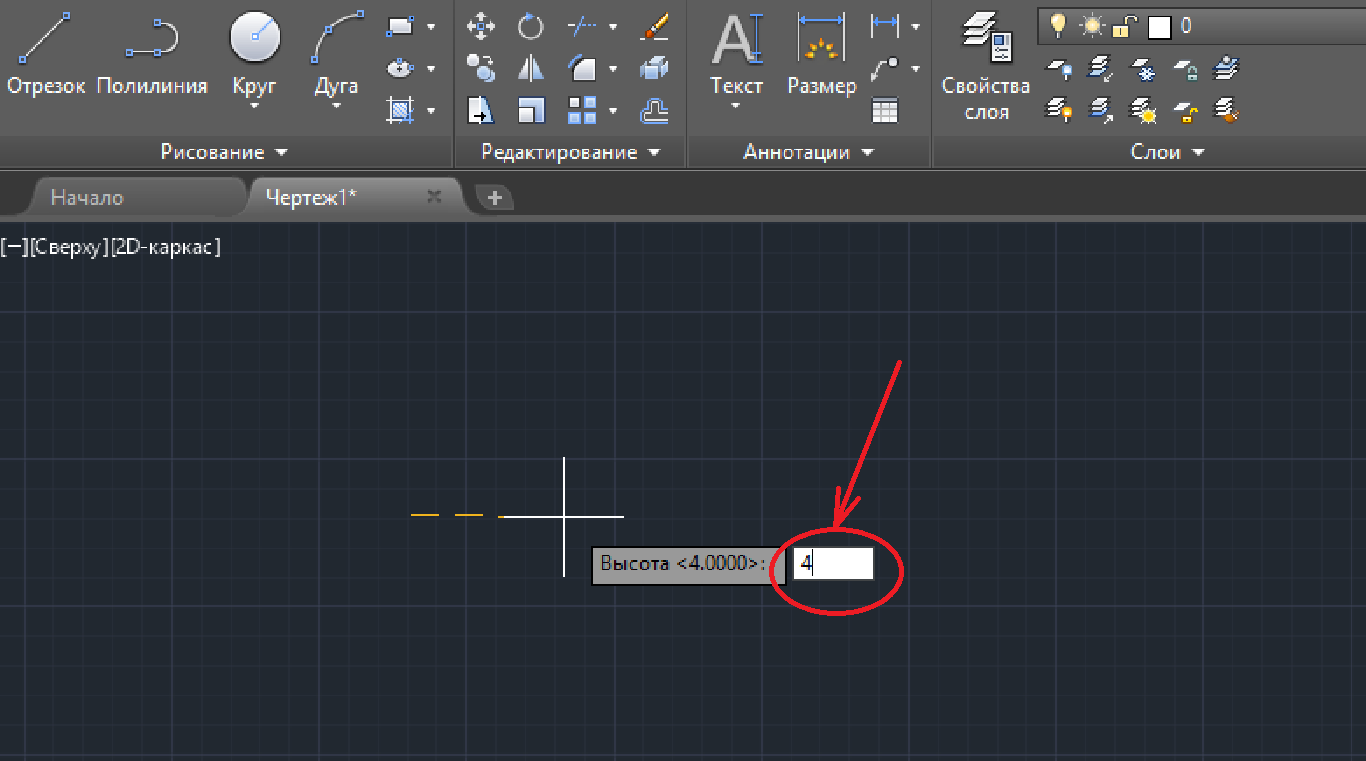
Нажмите правой кнопкой мыши на выбранный слой и выберите Удалить.

Как создать, удалить слой в Автокад, задание веса, типа, цвета линии слоя AutoCAD
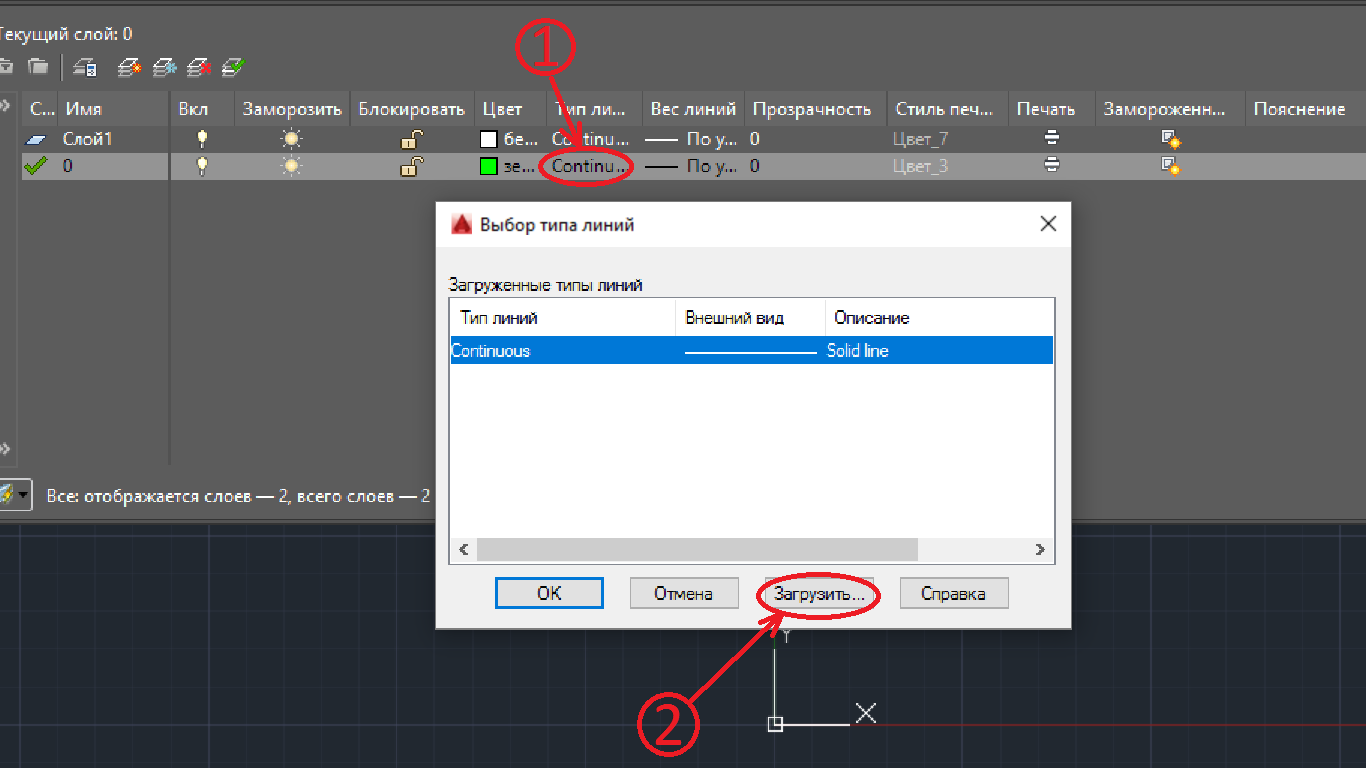
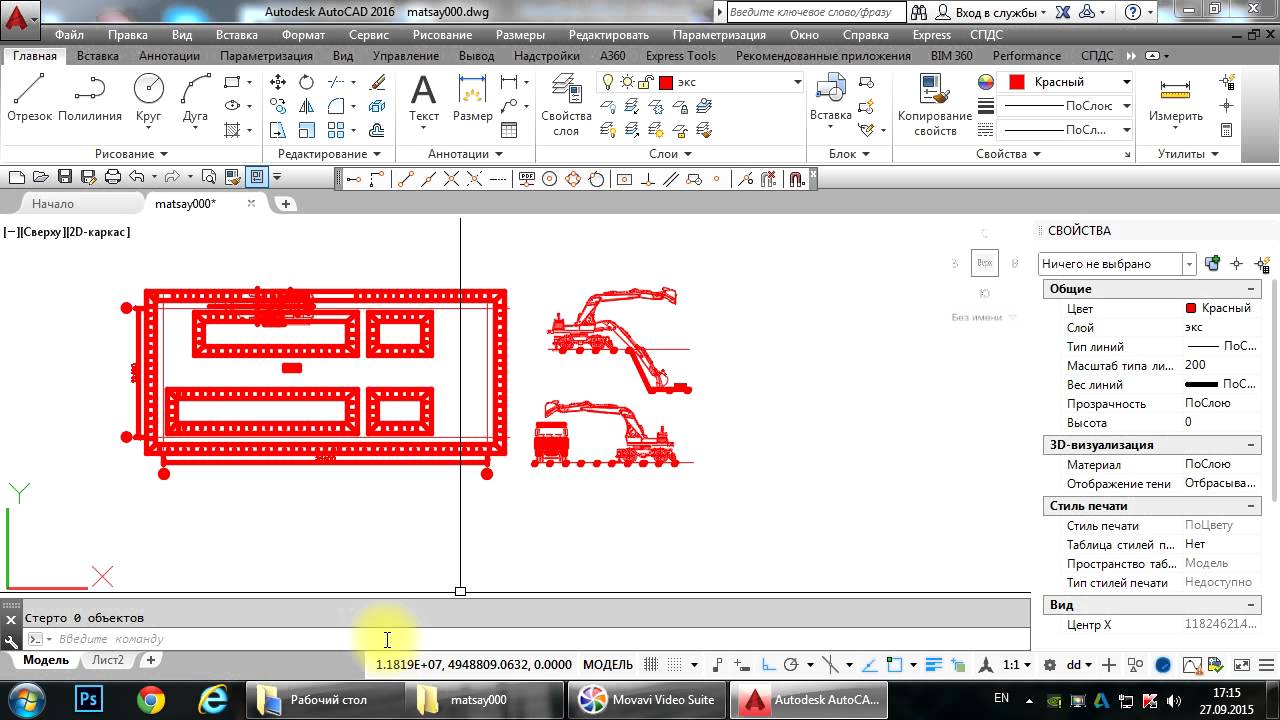
Убедитесь, что вы не пытаетесь удалить текущий или заблокированный слой.
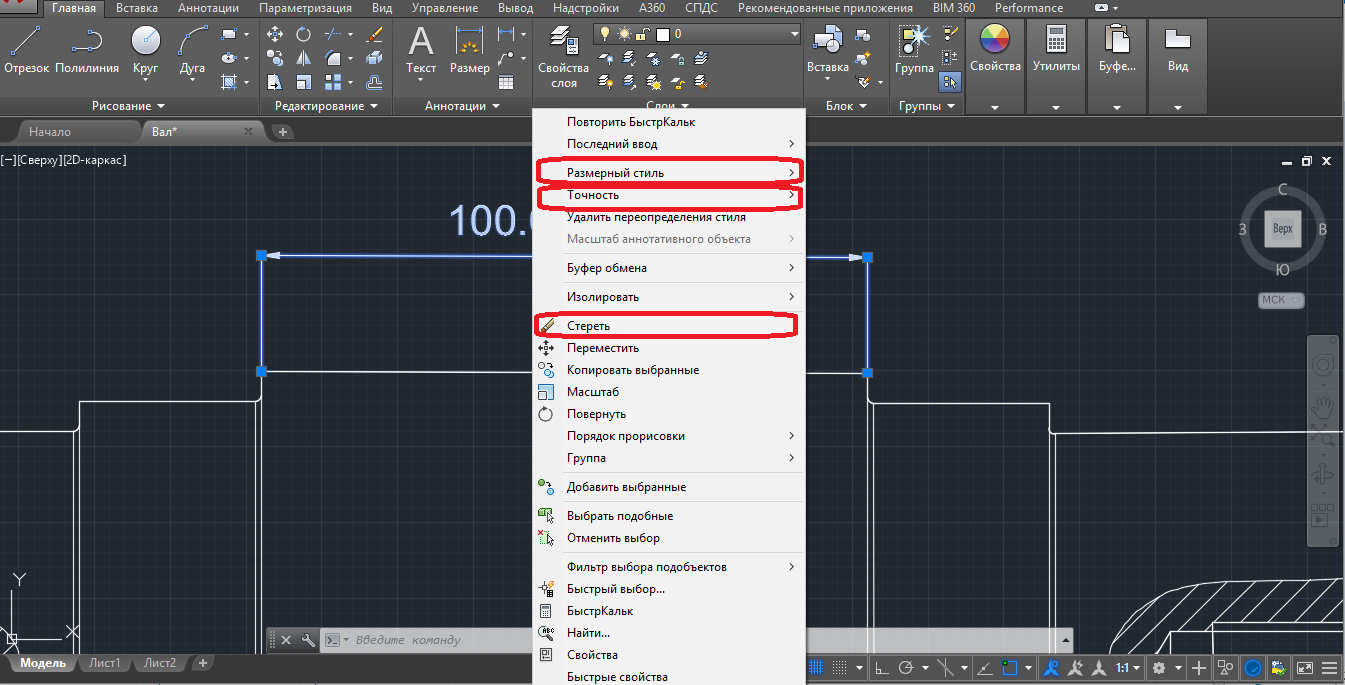
При необходимости смените текущий слой на другой и разблокируйте нужный слой.
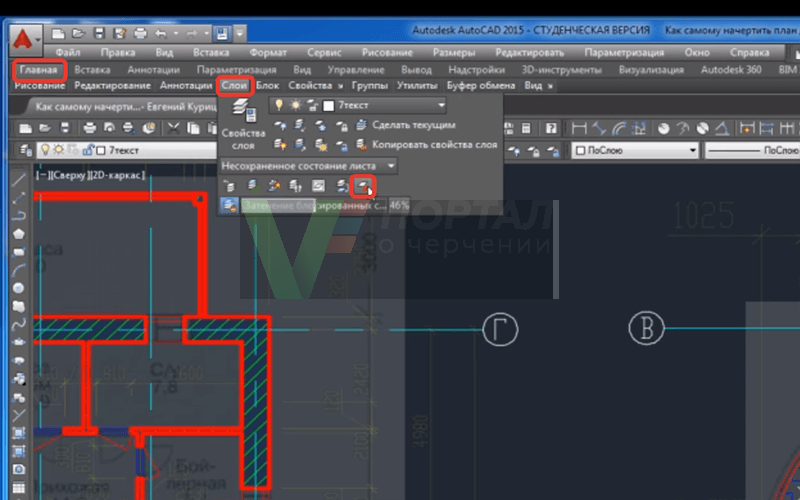
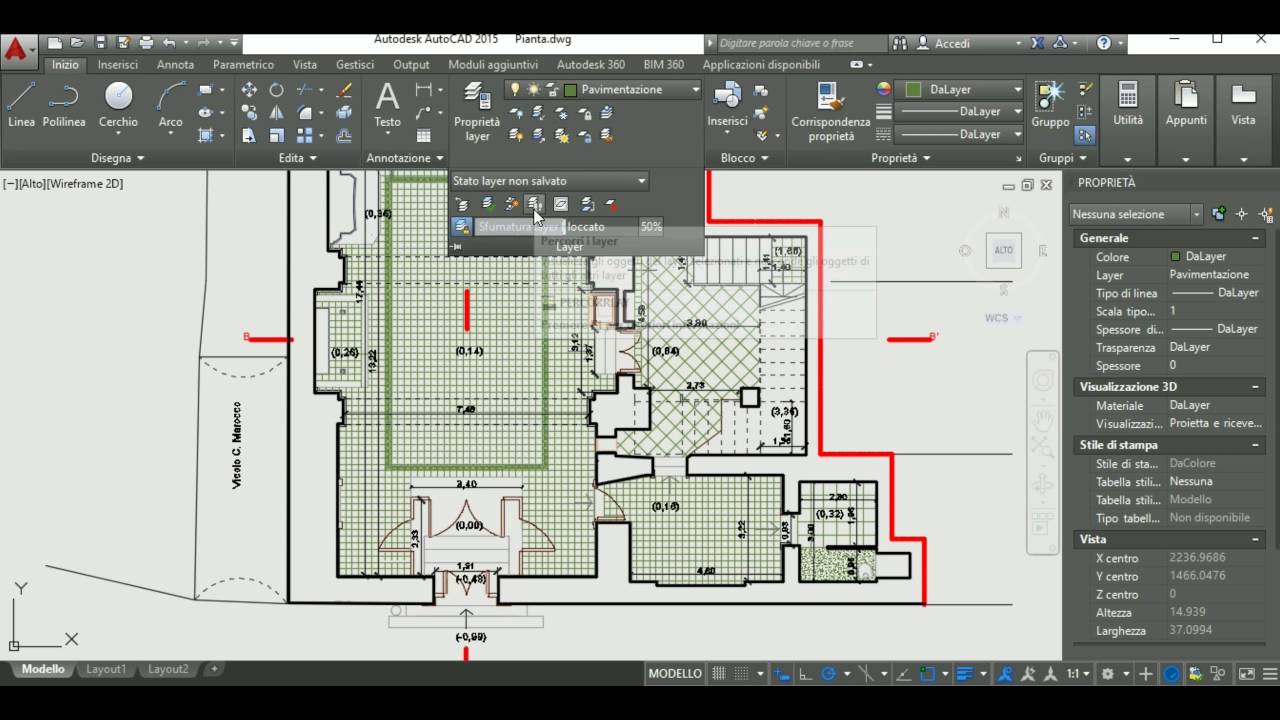
Используйте команду PURGE для удаления неиспользуемых слоев из чертежа.

Как в Автокаде Удалить Неиспользуемые Слои ► Уменьшить Размер Файла Автокад

Как удалить неиспользуемые слои в AutoCAD (Автокад)?
Регулярно проверяйте и очищайте слои для оптимизации работы с чертежами.
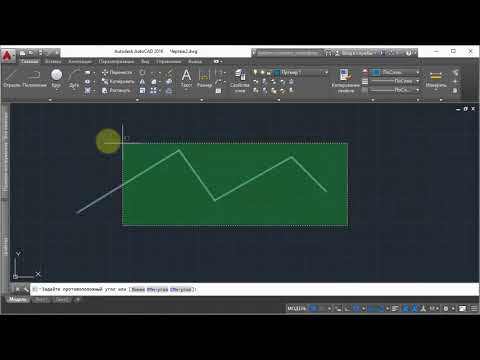
2. Создание, назначение и удаление слоев (Autocad)

Создавайте резервные копии чертежей перед внесением значительных изменений.